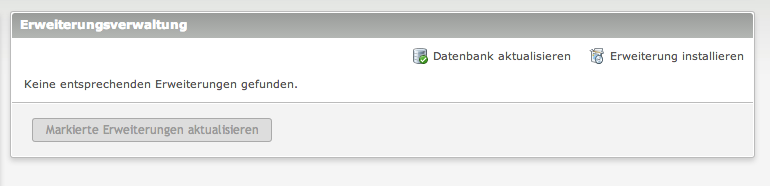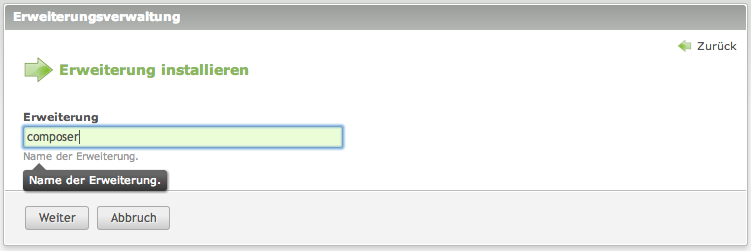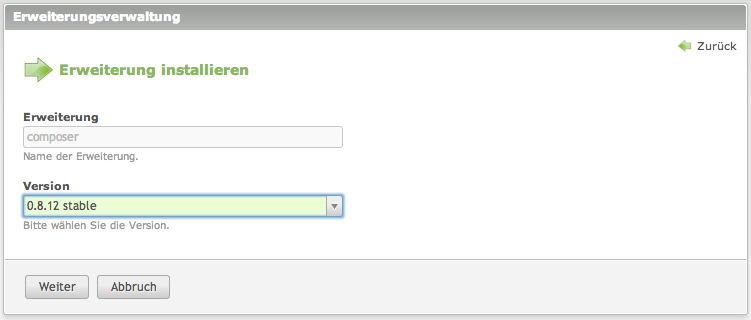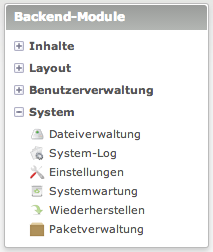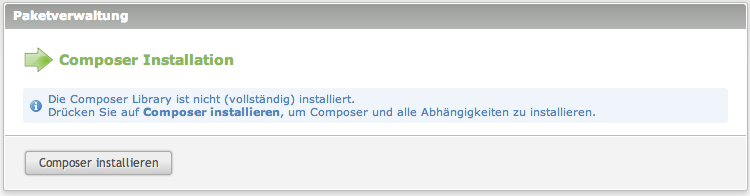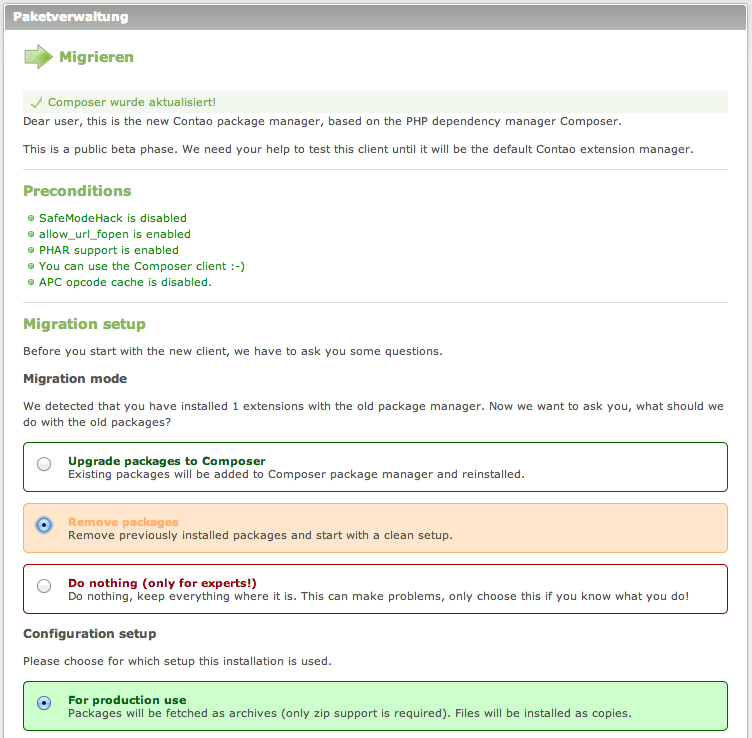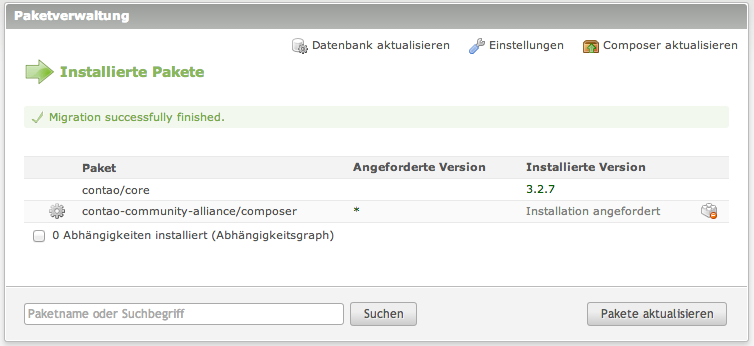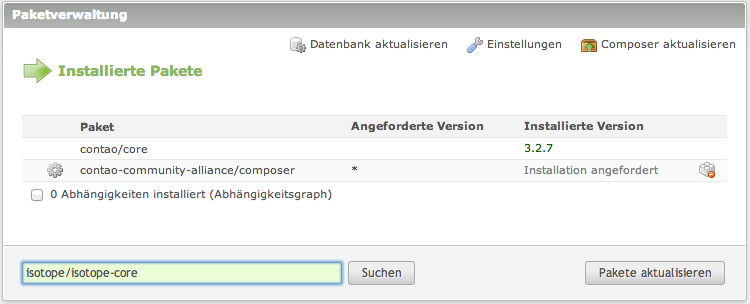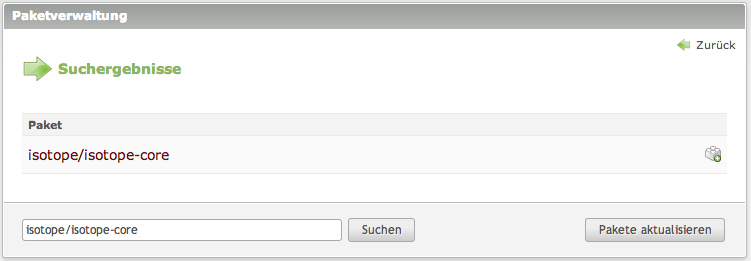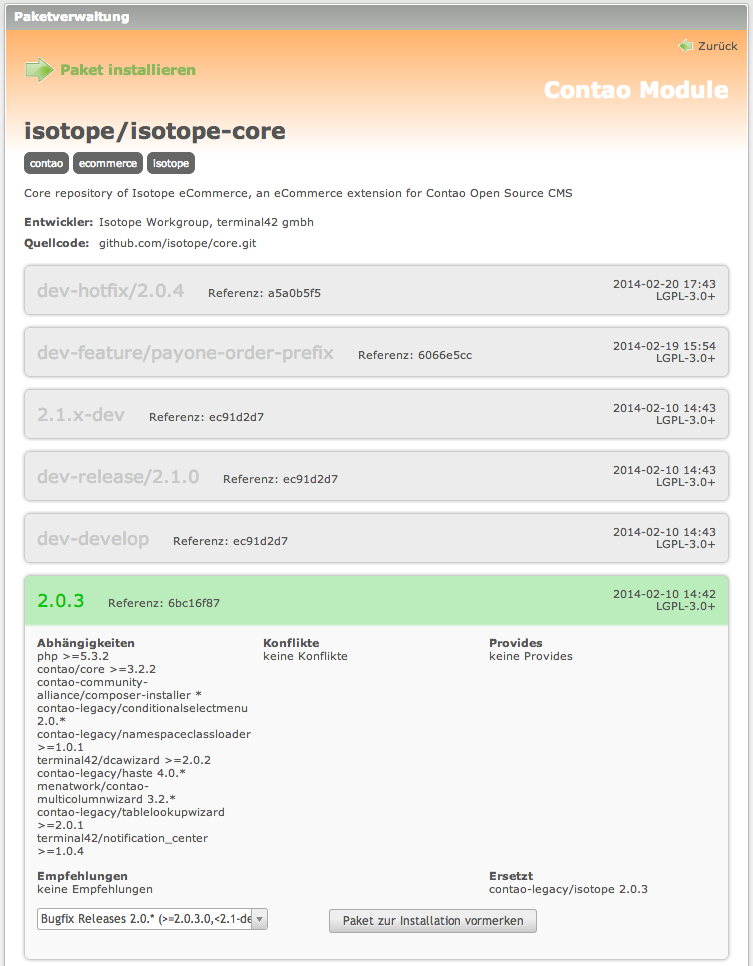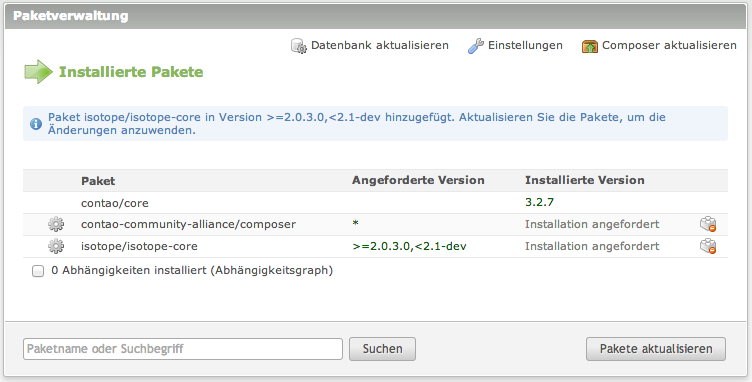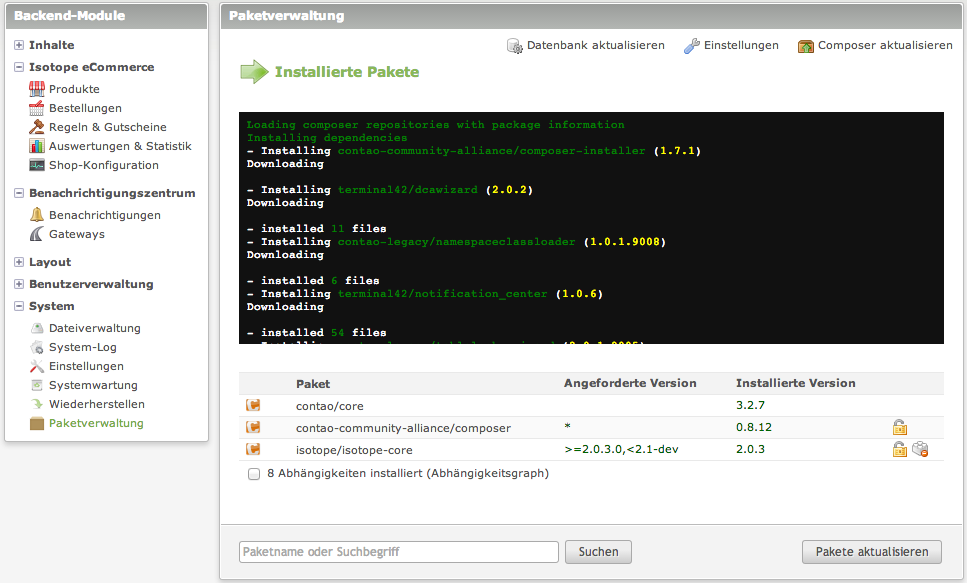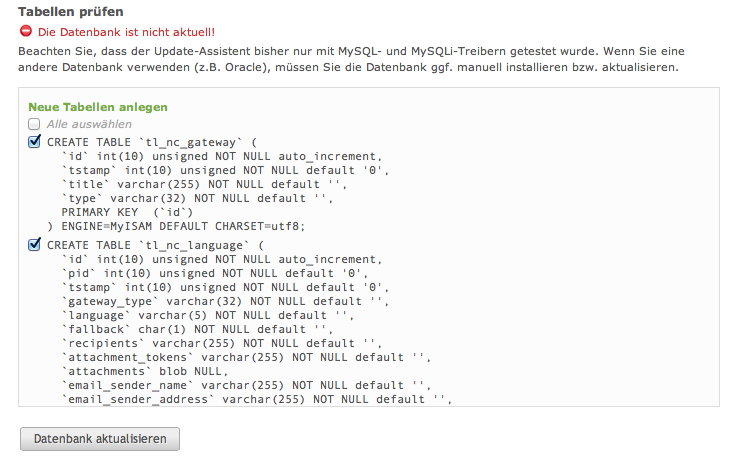Installation via Composer
Isotope eCommerce lässt sich auch über Composer (Fragen im Forum & Informationen im Wiki) installieren. Klicke dazu auf Erweiterungsverwaltung im Backend.
Auf einer ganz frischen Contao Installation sieht das ungefähr so aus:
Klicke oben rechts auf Erweiterung installieren.
Danach gebe als Name der Erweiterung composer ein, achte auf die korrekte Schreibweise und das Isotope eCommerce mit deiner Contao-Version kompatibel ist.
Nach einem Klick auf Weiter kannst du die gewünschte Version auswählen. Du solltest die letzte Stable-Versionen einsetzen. Achte auf das Schlüsselwort stable beim auswählen der Version. Hier wird die Version 0.8.12 stable installiert:
Folge den weiteren Schritten. Nach erfolgreicher Installation, sollte der Navigationspunkt Paketverwaltung die Erweiterungsverwaltung und den Erweiterungskatalog ersetzen.
Danach klickst du auf Paketverwaltung und wirst gebeten Composer zu installieren.
Im nächsten Fenster wird unter Preconditions angezeigt ob dein Server die Systemvoraussetzung erfüllt. Beim Migration setup wählst du zum einen Remove packages (bei einer Installation ohne Erweiterungen) oder Upgrade packages to Composer und zum anderen For production use.
Klicke unten auf do migration.
Jetzt kommst du zur eigentlichen Installation von Isotope eCommerce.
Bei “Paketname oder Suchbegriff” tippst du isotope/isotope-core ein und bestätigst mit einem klick auf Suchen.
Das Paket zur Installation vormerken, indem du auf den Namen klickst.
Du wählst die Version <docrobot_current_version>.* aus und änderst nichts an der Einstellung Bugfix Releases <docrobot_current_version>.* und klickst Paket zur Installation vormerken.
Paket aktualisieren klicken und warten.
War die Installation von Isotope eCommerce erfolgreich, solltest du nun die neuen Navigationspunkte sehen:
Im letzten Schritt, aktualisierst du noch die Datenbank. Dazu rufst du http://www.domain.tld/contao/install.php auf, gibst dein bei der Installation gewähltes Passwort ein und klickst auf Datenbank aktualisieren und kehrst danach ins Backend zurück.
Nun kannst du mit dem konfigurieren deines Webshops beginnen.